Đổi mật khẩu Skype trên iPhone cũng tương tự như trên Android, Mac hay Windows... giữa những điểm chung ấy chúng cũng có một số khác biệt trong cách thức thực hiện và tiến hành; dưới đây là cách đổi mật khẩu Skype trên iPhone 6, 5s, 5, 4s mời bạn đọc cùng 9mobi.vn thực hiện.
- Đăng xuất Skype trên iPhone, Logout Skype, thoát Skype trên iPhone
- Chặn tìm Skype qua số điện thoại
- Đổi tên Skype trên điện thoại iPhone, Samsung, HTC, LG...
- Xóa lịch sử chat Skype trên iPhone, delete lịch sử trò chuyện Skype trên iOS
- Đăng nhập Skype trên iPhone, Login Skype, vào Skype trên iPhone 6s, 6, 5s, 5
Skype là một trong những ứng dụng được cài đặt phổ biến trên các thiết bị di động nói chung và iPhone nói riêng, trong quá trình sử dụng nó người dùng có thể thêm bạn bè, xóa bạn bè Skype trên iPhone đồng thời họ cũng có thể thay đổi mật khẩu của mình để đảm bảo tính an toàn, bảo mật khi sử dụng.
Đổi mật khẩu Skype trên iPhone, đổi pass Skype trên iPhone 6, 5s, 5, 4s
1. Khởi động Skype trên iPhone
Chú ý: Hiện Skype đã có phiên bản mới, bạn có thể tải Skype cho iPhone phiên bản mới nhất để sử dụng.

2. Tiến hành thay đổi mật khẩu Skype trên iPhone
- Để thay đổi mật khẩu Skype trên iPhone 6, 5s, 5, 4s bạn vào trang cá nhân
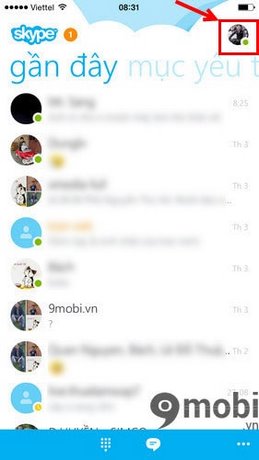
- Chọn Tài khoản của tôi - My account
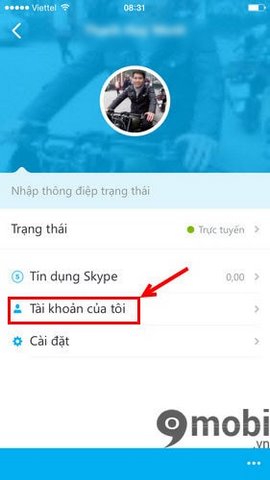
- Chọn Thay đổi mật khẩu - Change passwword
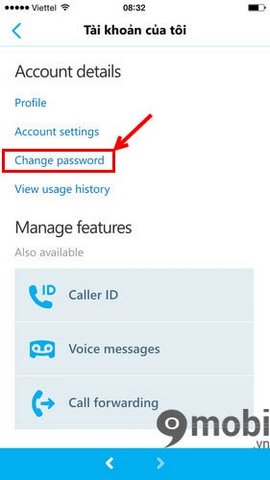
- Chọn Change passwword trong phần Skype account
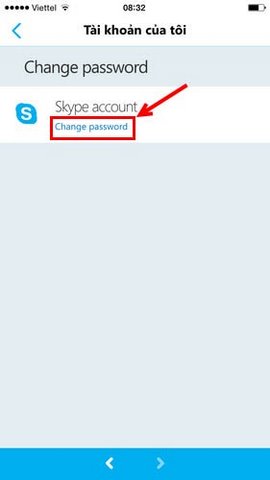
3. Nhập mật khẩu cũ, thay mật khẩu mới
- Nhập Mật khẩu cũ - Old Passwword (1)
- Nhập Mật khẩu mới - New password (2)
- Nhập lại Mật khẩu mới - Confim password (3)
- Nhấn Lưu - Save
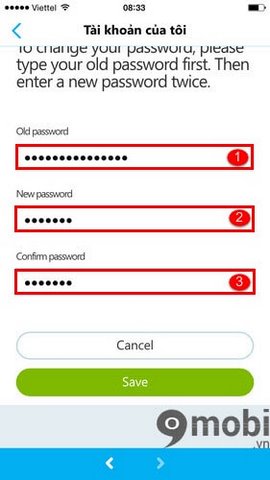
Như vậy là bạn đã tiến hành đổi mật khẩu Skype trên iPhone 6, 5s, 5, 4s thành công.
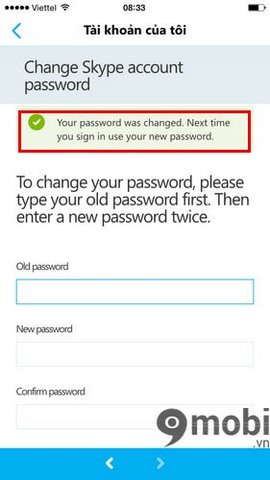
Bên cạnh việc đổi mật khẩu để đảm bảo sự an toàn, người dùng cũng có thể gỡ Skype trên iPhone, thay mới phiên bản Skype đã cũ, nâng cấp chúng lên phiên bản mới để cập nhập những lỗi chưa hoàn thiện của phiên bản Skype trước đó. Chúc bạn thực hiện thành công !